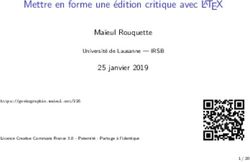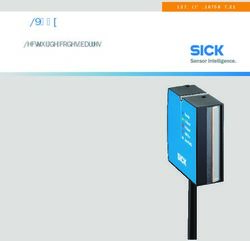Guide de l'utilisateur - Model Dedié NOVA chat 5 2nd Generation NOVA chat 8 1st Generation NOVA chat 10 3rd Generation NOVA chat 12 1st ...
←
→
Transcription du contenu de la page
Si votre navigateur ne rend pas la page correctement, lisez s'il vous plaît le contenu de la page ci-dessous
NOVA chat 5∙ 2 n d Generation
NOVA chat 8∙ 1 s t Generation
NOVA chat 10 ∙ 3 rd Generation
NOVA chat 12 ∙ 1 s t Generation
Guide de l’utilisateur
Model Dedié
Saltillo Corporation
2143 Township Road 112
Millersburg, OH 44654
www.saltillo.comNOVA chat 5∙ 2 n d Generation
NOVA chat 8∙ 1 s t Generation
NOVA chat 10 ∙ 3 rd Generation
NOVA chat 12 ∙ 1 s t Generation
Guide de l’utilisateur
Model Dedié
Saltillo Corporation
2143 Township Road 112
Millersburg, OH 44654
www.saltillo.comNOVA chat et VocabPC sont des marques de commerces de la corporation Saltillo
Corporation.
Neospeech est une marque de commerce de Neospeech Inc.
Loquendo est une marque de commerce de Loquendo S.p.A.
Ivonaest le droit d’auteur de © 2001-2010, IVO Software Sp.zo.o.
Acapela est une marque de commerce de Acapela Group
PCS Symbols illustrations est le droit d’auteur de Mayer-Johnson Co.
Symbol Stix est le droit d’auteur de News2You. "La Bibliothèque du Caractère / Symboles
Logo contenus dans ce logiciel est inclus gratuitement, et peut être utilisé uniquement
pour des communications et ne peut être vendu, copié ou autrement exploité pour
aucun type de profit."
WordPower est le droit d’auteur de Inman Innovations.
MonQuickChat 12 Adulte est la propriété de Talk To Me Technologies
MonQuickChat 12 Enfant est la propriété de Talk To Me Technologies
MonQuickChat 8 Adulte est la propriété de Talk To Me Technologies
MonQuickChat 8 Enfant est la propriété de Talk To Me Technologies
MonQuickChat 4 Enfant est la propriété de Talk To Me Technologies
CD Chat Editor
Chat Editor, appartient à Saltillo Corporation
Microsoft Voices, appartient à Microsoft Corporation
L’arrangement de Microsoft précis:
INSTALLATION ET DROITS D’UTILISATEUR : Vous pouvez installez et utilisez une
copie du logiciel sur chaque ordinateur sur vos locaux que vous utilisez pour
l’échange de données et logiciel avec un appareil portable qui utilise un système
d’opération de Microsoft..
Saltillo donne la permission d’utiliser Chat Editor sur chaque ordinateur qui échange des
données avec le NOVA chat.
Attention! Lisez les documents accompagnant.
NOVA chat : Guide de l’utilisateur 10058 Version 1.4 Page 2Avertissements!
L’appareil n’a pas l’intention d’être utilisé pour les appels d’urgence ou comme un
appareil de communication solitaire.
Lors de l’opération de l’appareil dans un environnement médical, ne pas l’utilisé avec un
autre produit qui n’est pas accepter en médecine.
Ne pas utilisez le NOVA chat proche des sources de radiation RF ou vous pourriez avoir
de l’interférence. Si possible, éloignez-vous de la source de l’interférence.
Touts supports devrait être équipé par une personne qualifié. Si l’installation des
systèmes de supports n’est pas faite en accordance des instructions du fabricant
peuvent causer des blessures à l’utilisateur.
L’analyse de positionnement par une personne qualifiée est nécessaire pour éviter les
microtraumatismes répétés à l'utilisateur.
Saltillo Corporation ne prends pas de responsabilité pour la perte ou plainte d’un
troisième parti qui pourrait arriver durant l’utilisation du produit.
Saltillo Corporation ne prends pas responsabilité pour le dommage ou la perte causé par
l’effacement de données qui est le résultat de réparation ou remplacement de piles.
Soyez certains de sauvegarder toutes données importantes sur autre appareils (comme
ordinateurs) pour vous protéger contre la perte.
Les cordes et sangles sont un danger d’étranglassions. S’il vous plaît prendre cela en
considération avant de placer ces items avec utilisateurs de l’appareil.
Appareils médicaux internes
Une minimum séparation de six (6) pouces devrait être maintenue entre un appareil
mobile sans-fil et un appareilmédical interne, comme un pacemaker ou un défibrillateur
implantable, pour éviter l’interférence potentielle entre appareils.
Les personnes qui utilisentces sortes d’appareil:
• Devraient TOUJOURS garder leurs appareils mobiles plus que six (6) pouces
de leurs appareils médicaux internes lorsque l’appareil mobile est en marche
• Ne devraient pas apporter leurs appareils mobiles dans la poche d’une
chemise
• Devraient éteindre leurs appareils mobiles immédiatement s’il y a raison de
soupçonner qu’une interférence prend place.
• Devraient lire et suivre les directions du fabricant pour votre appareil médical
interne. Consulter votre médecin si vous avez des questions à propos
l’utilisation de votre appareil sans-fil et l’appareil médical interne.
NOVA chat : Guide de l’utilisateur 10058 Version 1.4 Page 3Table des Matières
Bienvenue à votre nouveau NOVA chat .......................................................................... 7
Qu’est-ce qui est inclus? .................................................................................................. 8
Chargement de l'appareil et l'amplificateur ...................................................................... 9
Connexion du chargeur et des câbles .......................................................................... 9
NOVA chat 12 détails............................................................................................... 10
Chargement de l'appareil NOVA chat et l'amplificateur ........................................... 10
Allumer et Éteindre NOVA chat .................................................................................... 11
Allumer et Éteindre l'amplificateur ................................................................................ 12
Reconnexion des amplificateur avec NOVA chat .......................................................... 13
Vérifie le statu des piles ................................................................................................. 13
Allumer et Éteindre Bluetooth ....................................................................................... 14
Autour de NOVA chat 5 ................................................................................................ 15
Autour de NOVA chat 8 ................................................................................................ 16
Autour de NOVA chat 10 .............................................................................................. 17
Autour de NOVA chat 12 .............................................................................................. 18
Le bouton de Menu et le bouton de Retour .................................................................... 20
Contrôle de Volume ....................................................................................................... 21
Réglez le Support : NOVA chat 5 .................................................................................. 22
Réglez le Support : NOVA chat 8 ou 10 ........................................................................ 22
Enlevé le support : NOVA chat 8 ou 10 ......................................................................... 22
Mettre le support en Position: NOVA chat 12................................................................ 23
Enlever et Remettre le support: NOVA chat 12 ............................................................. 24
Enlevé le support ...................................................................................................... 24
Remettre le support................................................................................................... 24
Enlever la poignée : NOVA chat 10 ............................................................................... 25
Enlever la poignée : NOVA chat 12 ............................................................................... 25
Écran tactile ................................................................................................................... 26
Écrans NOVA chat ........................................................................................................ 27
Menus de Chat ............................................................................................................... 28
Choisir le Fichier de Vocabulaire approprié................................................................... 29
Explorez les fichiers NOVA chat ................................................................................... 30
Les Fichiers de Vocabulaire fourni par Saltillo .............................................................. 31
WordPower20 Simply .............................................................................................. 31
WordPower24 et WordPower42 ............................................................................... 32
WordPower24 with Phrases ...................................................................................... 32
WordPower30 ........................................................................................................... 32
WordPower42 Basic ................................................................................................. 32
WordPower48 ........................................................................................................... 32
WordPower60 ........................................................................................................... 33
WordPower80 ........................................................................................................... 33
NOVA chat : Guide de l’utilisateur 10058 Version 1.4 Page 4WordPower108 ......................................................................................................... 33
MultiChat 15............................................................................................................. 33
VocabPC................................................................................................................... 33
myQuickChat............................................................................................................ 34
Spelling..................................................................................................................... 34
4-Basic...................................................................................................................... 34
Essence ..................................................................................................................... 34
Chat Editor..................................................................................................................... 35
Installation de Chat Editor ........................................................................................ 35
Configuration Chat Editor ........................................................................................ 36
Ouvrant du logiciel Chat Editor ................................................................................ 36
Utiliser les fichiers de vocabulaire avec l’éditeur ..................................................... 36
Différences entre l’appareil NOVA chat et l’éditeur................................................. 37
Utiliser le Mode de modification ................................................................................... 38
Personnalisation de NOVA chat .................................................................................... 39
Changer l'Étiquette/Message du bouton ......................................................................... 40
Ajouter ou modifier l'image d'un bouton ........................................................................ 41
Caché les boutons .......................................................................................................... 44
Modifié les styles de boutons ......................................................................................... 45
Modifié le style de bouton ........................................................................................ 45
Remplissage dégradé (Saturation) ............................................................................ 46
Modifié le style de plusieurs boutons en même temps .............................................. 46
Pour changer le style de tous les boutons dans un fichier de vocabulaire. ................ 46
Pour forcer un changement de style a un bouton d’une page .................................... 47
Utilisé Chat Editor pour forcer les options de style................................................... 47
Modificateurs sur les boutons liens ................................................................................ 48
Modifier l’action d’un bouton ........................................................................................ 49
Bouton disponibles Actions ........................................................................................ 50
Utiliser le même bouton en plusieurs place .................................................................... 53
Copier et Coller des boutons..................................................................................... 53
Copié et utilisé le même bouton................................................................................ 53
Priorités de boutons........................................................................................................ 54
Crée une page ................................................................................................................ 55
Crée une nouvelle page ............................................................................................. 55
Créez une copie d'une page existante ........................................................................ 55
Créer une page d'un modèle ...................................................................................... 55
Copié une page d’un autre fichier de vocabulaire ..................................................... 56
Choisir un option différent pour le clavier ..................................................................... 57
Discours ......................................................................................................................... 58
Pour sélectionner une voix........................................................................................ 58
Pour ajouter un mot a la dictionnaire de prononciation............................................. 59
NOVA chat : Guide de l’utilisateur 10058 Version 1.4 Page 5Pour configurer les modes de discours...................................................................... 59
Options d’accès .............................................................................................................. 60
Barre d’affichage de discours (SDB) ............................................................................. 61
Pour changer les paramètres fonctionnels du SDB ................................................... 61
Changé les options de style du SDB ......................................................................... 62
Modification des paramètres d'orientation ............................................................... 62
Inclinez pour les options de changement d'orientation .............................................. 62
Réglez l’orientation .................................................................................................. 63
Numérisation d’interrupteur ........................................................................................... 64
Configuration d’interrupteur ..................................................................................... 64
Choisissez le mode de numérisation ......................................................................... 65
Numériser la Barre d’affichage de discours .............................................................. 65
Temps de numérisation ............................................................................................. 65
Incitations Audio ...................................................................................................... 66
Incitation de range .................................................................................................... 67
Utilise l’écran tactile pour numérisation ................................................................... 68
Options de texte ............................................................................................................. 68
Expansion d’abréviation ........................................................................................... 68
Prédiction de mots .................................................................................................... 69
Majuscule automatique ............................................................................................. 69
Profils ............................................................................................................................ 70
Langues.......................................................................................................................... 72
Afficher l’éclairage lorsque l’écran prends temps de repos ............................................ 73
Fixer la date et temps ..................................................................................................... 74
Réglage de la réponse sonore et haptique....................................................................... 75
Transfert des fichiers de vocabulaire entres l’éditeur et appareil.................................... 76
Ajouter un sangle : NOVA chat 5 .................................................................................. 78
Ajouter un sangle : NOVA chat 8 ou 10 ........................................................................ 79
Ajouter un sangle : NOVA chat 12 ................................................................................ 80
Résolution des problèmes .............................................................................................. 81
Effacer et restaurer les personnalisations ....................................................................... 82
Nettoyer et désinfection de votre appareil ...................................................................... 83
Nettoye et désinfection routine ................................................................................. 83
Désinfection d’un appareil et accessoires utilisé pas plusieurs clients ...................... 83
Soins et Entretien ........................................................................................................... 85
Garantie ......................................................................................................................... 86
NOVA chat : Guide de l’utilisateur 10058 Version 1.4 Page 6Bienvenue à votre nouveau NOVA chat Ce manuel offre des instructions par étape pour la majorité des opérations disponibles avec le NOVA chat. Articles de support peuvent être trouvés sur le site web de Saltillo http://saltillo.com/support/ Des opportunité pour l’entrainement sont disponibles sur le site web de Saltillo http://saltillo.com/webinars Contacter Saltillo pour support opérationnel ou technique au Téléphone: 1-800-382-8622 Courriel: service@saltillo.com Billets de soutien: http://saltillo.com/tt/ NOVA chat : Guide de l’utilisateur 10058 Version 1.4 Page 7
Qu’est-ce qui est inclus?
Votre NOVA chat
Chargeur de batterie Stylus
Le stylet est un risque potentiel
d'étouffement ou pour percer les
yeux.
Étuis de couleur La sangles jointes
Bleu, Vert, Violet
(gris sur NOVA chat)
Les sangles jointes peuvent être
un danger d’étouffement.
CD d’installation pour Chat Editor
Inclus : Guide de VocabPC
NOVA chat : Guide de l’utilisateur 10058 Version 1.4 Page 8Chargement de l'appareil et l'amplificateur
Un chargeur de batterie a été inclus dans la boîte avec votre
appareil de NOVA chat. Les câbles du chargeur vous permettent
de recharger l'appareil et l'amplificateur en même temps.
Connexion du chargeur et des câbles
Branchez le charger dans une prise (protecteur de surtension
recommandé).
Branche le petit connecteur dans le côté de la case
d’amplificateur et branche le connecteur USB à une place
disponible de l’appareil.
NOVA chat 5 NOVA chat 8
NOVA chat 10 NOVA chat 12
NOVA chat : Guide de l’utilisateur 10058 Version 1.4 Page 9NOVA chat 12 détails
Appareil NOVA chat 12
ports (l'arrière de
l'appareil vers le haut)
Si vous insérez un câble USB 2.0 Micro Si vous insérez un câble USB 3.0
(avec l'arrière de l'appareil vers le Micro B, le connecteur va remplir le
haut), le connecteur va s'insérer dans port au complet.
le côté gauche du port. Il ne remplit pas
l'ensemble du port.
Chargement de l'appareil NOVA chat et l'amplificateur
Nous suggérons charger l’amplificateur et de l’appareil chaque
soir. La lumière rouge à côté du chargeur d’ amplificateur
devrait être allumée lorsque le chargeur est en fonction.
1. Appuyez le bouton de puissance pour éteindre l'écran.
2. Branchez les deux connexions, l’amplificateur et de
l’appareil.
3. Branchez l'autre extrémité du chargeur sur une prise murale.
Lorsque l'appareil et l'amplificateur sont complètement charger:
1. Débrancher les deux connections, l’amplificateur et de
l’appareil.
2. Débrancher le chargeur de la prise murale (optionnel).
3. Appuyer le bouton de puissance pour allumer d’écran.
NOVA chat : Guide de l’utilisateur 10058 Version 1.4 Page 10Allumer et Éteindre NOVA chat
NOVA chat 5 NOVA chat 8, 10 ou 12
Allumer L’appareil d’un état complètement fermé
Pesez et tenez le bouton de puissance.
Éteindre L’appareil pour le stockage
1. Pesez et tenez le bouton de puissance.
2. À l’incitation, touchez Éteindre sur l’écran.
3. Choisis OK pour confirmer que vous voulez éteindre
l’appareil.
Utilisation quotidienne, Éteindre/Allumer l’Écran Seulement
Tapez sur le bouton de puissance avec vitesse allume et ferme
l’écran. Ceci est la méthode d’utilisation suggérer lorsque vous
utilisez l’appareil quotidiennement. Nous suggérons que vous
taper, au lieu de tenir, le bouton de puissance pour fermer
l’écran. Tapez sur le bouton de puissance pour encore utiliser
l’écran.
Vous n’avez pas besoin de fermer l’amplificateur lorsque vous
utilisez NOVA chat quotidiennement. (Voir la prochaine page
pour instruction sur allumer et éteindre l’amplificateur si vous
êtes dans un environnement qui le requis ou si vous laissez
l’appareil en stockage pour une longue durée.)
L’écran est programmé pour éteindre automatiquement après un
montant de temps spécifique sans activité. Vous pouvez
modifier cette durée en appuyant sure Menu ou >
Paramètre > Système > Affichage > Temps de Repos
d’écran.
NOVA chat : Guide de l’utilisateur 10058 Version 1.4 Page 11Allumer et Éteindre l'amplificateur
Habituellement, l’ampli devrait rester allumer. Lorsqu’un
amplificateur est éteint, le discours est encore disponible mais il
est produit par les haut-parleurs internes de NOVA chat.
NOVA chat 5 NOVA chat 8 ou 10
NOVA chat 12
Pour Éteindre les amplificateurs
Poussez et tenez le bouton de puissance de l’amplificateur
jusqu’a tant que les lumières rouge et vert clignotent.
Pour Allumer les amplificateurs
Appuyer sur le bouton de puissance de l'amplificateur pour une
seconde. Le voyant vert clignote pour indiquer que l'ampli est
allumé.
Pour appuyer le bouton de puissance de l'amplificateur NOVA
chat 12:
Le bouton de puissance pour l'amplificateur du NOVA chat 12
(avec l'étiquette “I/O”) est un peu renfoncé pour réduire les
chances de l’appuyer par accident. Si vous avez la difficulté de
l'appuyer, utilisé le stylus pour l'écran tactile qui a venu avec
votre appareil.
NOVA chat : Guide de l’utilisateur 10058 Version 1.4 Page 12Reconnexion des amplificateur avec NOVA chat
Pour reconnecter NOVA chat avec l'amplificateur, appuyez la
touche Retour , quittez l'application. L' amplificateur devrait
reconnecter lorsque l'application est démarrée à nouveau. Si
l'amplificateur ne se reconnecte pas, assurez-vous que
l'amplificateur est allumé et chargée.
Vérifie le statu des piles
Le statu des piles peut être vérifié en navigant les menus ou en
ayant un bouton sur la page de vocabulaire que vérifie le statu. Des
fichiers de vocabulaire Saltillo inclus déjà des boutons qui vérifie le
statu des batteries. Par exemple : WordPower offres l’option de la
dernier page des groups. MultiChat 15 offre le bouton sur la page
outils de l’appareil de la deuxième page d’objets.
Pour crée un bouton qui vérifie le statu des batteries
1. Tapez sur l’onglet d’actions.
2. Utilise la liste déroulante pour choisir l’action statu
Batterie.
3. Tapez sur OK.
Le bouton de statu de batterie parlera et montera la capacité
des batteries de l'appareil et l'amplificateur.
Pour voir les statu de batterie dans les menus
Tapez sur Menu ou > Paramètres > Système > À
propos l’appareil.
Ici vous trouverez le statu courant de la batterie de l'appareil
seulement.
NOVA chat : Guide de l’utilisateur 10058 Version 1.4 Page 13Allumer et Éteindre Bluetooth Les amplificateurs et le NOVA chat font la communication avec une connexion à Bluetooth. Durant un vol ou dans certains établissements médicaux l’option Bluetooth doit être éteinte. Pour Éteindre le Bluetooth Poussez et tenez bouton de puissance et taper mode de vole. Pour Allumer le Bluetooth Poussez et tenez bouton de puissance et taper mode de vole. NOVA chat : Guide de l’utilisateur 10058 Version 1.4 Page 14
Autour de NOVA chat 5 1 Le contrôle de volume 2 Le connecteur pour écouteurs 3,5 mm 3 Le bouton de puissance 4 L'écran d'affichage 5 Le bouton de Retour 6 Le bouton de Menu 7 Le connecteur USB NOVA chat : Guide de l’utilisateur 10058 Version 1.4 Page 15
Autour de NOVA chat 8 1 Le connecteur pour écouteurs 3,5 mm 2 Le bouton de puissance 3 Le contrôle de volume 4 L'écran d'affichage 5 Le bouton de Retour 6 Le bouton de Menu 7 Le connecteur USB NOVA chat : Guide de l’utilisateur 10058 Version 1.4 Page 16
Autour de NOVA chat 10 1 Le connecteur pour écouteurs 3,5 mm 2 Le bouton de puissance 3 Le contrôle de volume 4 L'écran d'affichage 5 Le bouton de Retour 6 Le bouton de Menu 7 Le connecteur USB NOVA chat : Guide de l’utilisateur 10058 Version 1.4 Page 17
Autour de NOVA chat 12 Vue de face 1 Le connecteur pour écouteurs 3,5 mm 2 Le bouton de puissance 3 Le contrôle de volume 4 L'écran d'affichage 5 Le connecteur USB 6 Le bouton de Retour 7 Le bouton de Menu NOVA chat : Guide de l’utilisateur 10058 Version 1.4 Page 18
Latérale et Vue retour
1 Port USB pour charger l'appareil ou transférer vocabulaire
2 Amplificateur port de charge et LED
3 Interrupteur prise A
4 Interrupteur prise B
5 Prise pour écouteur
6 Amplificateur bouton d'alimentation et LED
7 Poignée
8 Trous à vis pour plaque optionnel montage pour fauteuil roulant
9 Support
NOVA chat : Guide de l’utilisateur 10058 Version 1.4 Page 19Le bouton de Menu et le bouton de Retour
Icônes pour le bouton Menu et le bouton Retour n'apparaissent
que lorsque vous les touchez.
Pendant l’utilisation du logiciel de NOVA chat, Menu ou
vous permets de déterminer quel fichier de vocabulaire sera
utilisé, quels options augmentatifs seront permis, comment et
quand le discours est faits et la configuration de plusieurs autres
options.
Retour navigue à la page ou menu précédente. Si vous
poussez et tenez sur le bouton de retour vous avez l’option de
fermer l’application de NOVA chat.
NOVA chat : Guide de l’utilisateur 10058 Version 1.4 Page 20Contrôle de Volume
Un volume trop élevé ou le niveau de pression sonore lors
de l'utilisation des écouteurs ou un casque peuvent
entraîner une perte auditive sur des périodes de temps
prolongées.
Les contrôles de volumes sont fournie sur le bord de NOVA
chat. Appuyez sur les extrémités du bouton pour augmenter ou
diminuer le volume.
NOVA chat 5 NOVA chat 8, 10 ou 12
Des contrôles de volume peuvent aussi être ajouté au bouton à
l’intérieur des pages de vocabulaire.
Un amplificateur est fournie pour du volume supplémentaire.
L'amplificateur est alimenté par sa propre batterie et doit être
chargée et activée pour fournir le son.
L'amplificateur est connecté au NOVA chat avec une connexion
Bluetooth. Si les deux pertes communication, le son sera fourni
seulement par les haut-parleurs. C’est possible que cela ne soit
pas suffisant en fonction de votre environnement.
Pour reconnecter NOVA chat avec l’amplificateur, peser et
tenez le bouton de retour au bord de l’écran. Répondre oui a
la question de sortir de l’application. Recommence NOVA chat
et l’amplificateur devrait être connecté.
Si l’amplificateur ne connecte pas, assurer qu’il est chargé.
NOVA chat : Guide de l’utilisateur 10058 Version 1.4 Page 21Réglez le Support : NOVA chat 5
Réglez le Support : NOVA chat 8 ou 10
Enlevé le support : NOVA chat 8 ou 10
Si vous ne voulez pas utiliser le support, vous pouvez l'enlever
de l'arrière de l'appareil et le remettre facilement n'importe
quand.
Note : Veillez ranger le support dans un endroit sûr au cas où
vous voulez rattacher plus tard.
Lorsque le support est retiré, il devient un danger potentiel
d'étouffement ou pour percer les yeux.
NOVA chat : Guide de l’utilisateur 10058 Version 1.4 Page 22Mettre le support en Position: NOVA chat 12 Pour positionner l'appareil à un angle pour facilement voir l'écran, faites le suivant: 1. Place l'appareil face vers le bas sur une surface plat. 2. Prenez l'intérieur du support et poussez le dans le direction opposé du verrou. 3. Poussez le support loin du dos de l'appareil … 4. jusqu'à ce que les jambes de l'appareil latté en place. NOVA chat : Guide de l’utilisateur 10058 Version 1.4 Page 23
Enlever et Remettre le support: NOVA chat 12
Si vous ne voulez pas utiliser le support, vous pouvez l'enlever de
l'arrière de l'appareil et le remettre facilement n'importe quand.
Enlevé le support
1. Positionnez le support pour qu'il n'est pas latté en place.
2. Saisissez la fin d'une jambe avec votre vos doigts et presser
jusqu'à ce que la petite piquet dégage du support.
3. Tirez vers le haut jusqu'à temps que la jambe est
complètement sortie du support.
4. Répéter pour l'autre jambe.
Note : Veillez ranger le support dans un endroit sûr au cas où
vous voulez rattacher plus tard.
Lorsque le support est retiré, il devient un danger potentiel
d'étouffement ou pour percer les yeux.
Remettre le support
1. Tenez le bout d'un jambe du support avec votre pouce et
index et serré.
2. Pousser la jambe dans le support et arrêter lorsque le piquet
est en place.
3. Répéter pour l'autre jambe.
NOVA chat : Guide de l’utilisateur 10058 Version 1.4 Page 24Enlever la poignée : NOVA chat 10
Si vous ne planifié pas utiliser la poignée, vous pouvez l'enlever
en enlevant les deux vices qui le tiens en place.
Enlève chaque vice
1 Enlever le support, s'il est en place.
2 Enlever la vice de chaque côté
3 Avec un peu de tension, étirer les côté autour de la case.
Le support, la poignée et les vices son des risque
d'étouffement.
Enlever la poignée : NOVA chat 12
Si vous ne planifié pas utiliser la poignée, vous pouvez l'enlever
en enlevant les deux vices qui le tiens en place.
La poignée et les vices son des risque d'étouffement.
NOVA chat : Guide de l’utilisateur 10058 Version 1.4 Page 25Écran tactile
Votre NOVA chat est livré avec un écran tactile capacitif. Il
répond le mieux à une touche légère du bout du doigt.
Stylus
Nous avons inclus un stylus pour votre usage aussi bien. Si vous
préférez faire votre propre stylus, il doit être compatible avec un
écran tactile capacitif.
Note : Le stylus fourni est ouvert au bout pour l’attacher à votre
appareil. Trouvez une chaine, de la corde ou un cordon qui est à
votre style.
Le stylus est un risque potentiel d'étouffement ou pour
percer les yeux.
Nettoyer votre écran
Si vous souhaitez nettoyer l'écran de votre appareil, utilisez un
chiffon imbibé d'eau ou de liquide de nettoyage dilué pour
fenêtre. Ne pas pulvériser ou asperger de liquide directement sur
l'appareil. Pour du nettoyage additionnel, humidifié un chiffon
propre dans un mélange égale d’eau et vinaigre.
Note : Si votre appareil est utilisé par plus qu’un client, voir
‘Désinfection d’un appareil et accessoires pour utilisations par
plusieurs clients’.
Important! L'utilisation d'une force excessive ou un objet
métallique lorsque vous appuyez sur l'écran tactile peut
endommager la surface en verre trempé et annuler la garantie.
NOVA chat : Guide de l’utilisateur 10058 Version 1.4 Page 26Écrans NOVA chat Page de vocabulaire – L’endroit où les pages de symboles apparaissent. Charger des nouvelles pages change l’apparence de la page. NOVA chat : Guide de l’utilisateur 10058 Version 1.4 Page 27
Menus de Chat Après avoir choisis un menu, des groups de menus apparaissent. Ces options variant dépendant sur les autres paramètres du logiciel de NOVA chat. Avec Mode de Modification Note : Chat Editor affiche les menus au haut de l’écran. NOVA chat : Guide de l’utilisateur 10058 Version 1.4 Page 28
Choisir le Fichier de Vocabulaire approprié
Choisir un fichier de vocabulaire approprié est nécessaire pour
le succès de l’utilisateur de l’appareil. Saltillo suggère qu’un
Orthophoniste qualifié, un enseignant ou les parents de
l’utilisateur de l’appareil soient tous parties du processus de
décision pour choisir le fichier de vocabulaire approprié.
Plusieurs considération doivent être prise lors de prendre la décision.
• Capacités d’accès
• Combien de boutons par page
• Orientation de l’écran (paysage ou portrait)
4 Basic fourni que 4 boutons par page. VocabPC à 12,
MultiChat15. WordPower offres les options de 20, 24, 30, 42,
48, 60, 80 et 108.
• Capacité courantes et potentielles
• Alphabétisation
• Alphabétisation émergents
VocabPC a été conçu pour ceux qui ont des délaies
développementales.
WordPower 20, 24, 30, 42, 48, 60, 80 et 108 sont basé de mots
pour ceux qui peuvent lire.
MultiChat 15 est développé pour ceux qui apprennent à lire et
écrire
Essence est développée pour les adultes qui ont des troubles de
paroles.
Plusieurs autres considérations doivent aussi être prises en
compte. Des troubles visuelles doivent être considérées.
L’individu pourrait fonctionner mieux avec des symboles ou des
portraits. Chaque individu qui utilise le système à de capacités
uniques. Pour accommodé ces capacités chaque fichier et les
paramètres du système peuvent être personnalisés. Le reste du
manuel décrira comment modifié les paramètres, boutons et pages
pour aider l’utilisateur. Personnalisation peux être fait directement
sur l’appareil out en utilisant Chat Editor sur un ordinateur.
NOVA chat : Guide de l’utilisateur 10058 Version 1.4 Page 29Explorez les fichiers NOVA chat
NOVA chat est remarquable due au variété de fichiers
vocabulaire supporté. Pour visionner les fichiers choisissiez
Menu ou > Bibliothèque. Les fichiers de vocabulaire
seront affiché.
Le fichier de vocabulaire est présentement ouvert
Un fichier Saltillo original ne peux peas être modifier ou surprimer.
Pour personaliser un fichier de vocabulaire, faites une copie et
personalisez la copie. Voir “Erreur: Source pas trouver” pour comment
faire une copie
Important! Un fichier de vocabulaire que vous avez
personnalisé avant le logiciel version 2.0 peut seulement être
transféré entre NOVA chat et Chat Editor.
Un fichier de vocabulaire que vous avez personnalisé avec le
logiciel version 2.0 ou une version ultérieure peut être transféré
entre NOVA chat, TouchChat et Chatr Editor.
NOVA chat : Guide de l’utilisateur 10058 Version 1.4 Page 30Les Fichiers de Vocabulaire fourni par Saltillo NOVA chat à un variété de fichiers vocabulaire. Les fichiers vocabulaire fourni par Saltillo sont tout étiqueté « Saltillo Original » et ont un cadenas à l’avant pour indiquer qu’ils ne peuvent pas être supprimé. Prenez le temps d'explorer chacun de ces fichiers et voir si un pourrait approprié pour l’utilisateur de l’appareil ou pour générer des idée pour crée des fichiers à vous. Pour voir les fichiers fournies, choisis Menu ou > Bibliothèque et tapez sur un des fichiers de Vocabulaire disponible, choisis Ouvrir et explorez le fichier. Explorez la page et l’organisation des boutons en choisissant des boutons. Les boutons avec des flèches aux coins vont à une nouvelle page. Alors que vous explorez les mises en page, voyez si l'un d'eux pourrait fonctionner comme un point de départ pour l'utilisateur du dispositif prévu. WordPower est une mise en page base sur des mots qui utilise 20, 24, 30, 42, 48, 60, 80 et 108 boutons par page. WordPower20 Simply WordPower20 Simply intègre des phrases porteuses avec des mots de base pour la production rapide et facile de langue. Il peut être utilisé comme un système à base de phrase ou de mot. Par exemple, vous pouvez utiliser les phrases porteuses «Je veux ...», «j'aime ...» et «Je ai besoin de ..." pour générer des phrases. Ou vous pourriez utiliser les pronoms individuels «je», «il» et «vous» ou de débuts commun de phrases comme "peut" et "fait." Lorsque les pronoms individuelles sont sélectionnées, une page de verbes fréquemment utilisés devient disponible. Vous pouvez rapidement terminer une phrase en utilisant une phrase telle que "à manger ...», «à jouer ...», «à regarder ...», etc., ou vous pouvez sélectionner "à" pour voir encore plus de verbes disponibles. NOVA chat : Guide de l’utilisateur 10058 Version 1.4 Page 31
WordPower24 et WordPower42 WordPower24 et WordPower42 utilise des mots à haut fréquence pour simplifier la génération de phrases faciles. Il inclue aussi des noms et adjectifs organisé dans des catégories logiques. Toutes classes de mots grammatiques sont incluses. Lorsqu’une phrase est en construction vous trouverez souvent que le prochain mot que vous voulez utiliser peut être deux avec un ou deux pesé de boutons. Les clés de grammaire sont utilisé pour fournir des terminaisons de verbes noms et adjectifs. Une page de prédiction pour épeler/mots est utilisé pour épeler les mots qui ne sont pas inclus. Étant un vocabulaire basé de mots, cette page peux être utilisé par un grand groupe d’âge. Les noms, adjectifs et verbes peuvent être ajouté et personnalisé pour répondre au besoin de l’individu. WordPower24 with Phrases WordPower24 with Phrases est conçu pour les individus qui ne sont pas capable d’utiliser un vocabulaire basé sur des bots, mais sont capable de générer des pensés en utilisant des phrases porteuse et catégories sémantiques. WordPower30 WordPower30 est conçu pour les individus qui ont besoin d’accès aux outils par le clavier. Une rangé d’outils as été ajouté au clavier. WordPower42 Basic WordPower42 Basic est une version simplifiée de WordPower42. Ce système basé de mots contient toujours un montant vaste de vocabulaire et pourrait être approprié pour les utilisateurs débutant ou ceux qui on besoin d’un concept de vocabulaire de base. Il est conçu pour rendre la communication rapide et facile. WordPower48 WordPower48 est très similaire à la version 42-location, mais à la gauche il y a une colonne supplémentaire vous avez maintenant un option pour effacer/supprimer le mot, ou choisir la période ou le pluriel. Cette configuration peut être mis en place pour la numérisation ou pour être utilisé avec un clavier. NOVA chat : Guide de l’utilisateur 10058 Version 1.4 Page 32
WordPower60 WordPower60 vocabulaire se compose d'un grand nombre de mots à haute fréquence disponible sur la page principale, résultant en une communication rapide avec les frappes réduits. La complétion automatique de mots et le logique pour mots suivants sont utilisés, et la fonction «grammaire» fournit des terminaisons morphologiques aux verbes, noms, et les adjectifs. Orthographe avec prédiction de mots avec les pages divisé dans les catégories contenues dans toutes les autres versions du vocabulaire sont également disponibles. Ce vocabulaire est configurée pour fonctionner avec un clavier. WordPower80 WordPower80 est un option puissant pour ceux qui ne peuvent pas accéder à petites cibles. La mise en page nécessite mois de tapes pour accéder au vocabulaire. WordPower108 WordPower108 est la nouvelle option WordPower de vocabulaire. Il se compose d'un grand nombre de mots à haute fréquence sur la page principale, résultant en une communication rapide et un accès rapide à des mots de base. La complétion automatique de mots et la logiques pour identifié le mot suivants sont utilisés, et la fonction «grammaire» fournit terminaisons morphologiques aux verbes, noms et adjectifs. MultiChat 15 MultiChat 15 – Deux version de ce disposition de 15 boutons ont été créé, un pour des individus a l’âge d’école avec des outils linguistique émergeant et un autre pour adolescents ou adultes. Ils y a plusieurs types de communications disponibles dans ce programme : des phrases, des mots, des enregistrements d’histoire et des scènes visuelles. Aussi inclus sont des pages joue et lis, des pages sociales et des pages à nouveau-pour-vous, une page débutante pour le journal quotidienne. Il y a des symboles sur chaque bouton avec l’exclusion de plusieurs mots clés. VocabPC VocabPC a été conçu par Gail Van Tatenhove, PA, MS, CCC- SLP, pour des adultes et adolescent avec des difficultés de NOVA chat : Guide de l’utilisateur 10058 Version 1.4 Page 33
développement. Vocabulaire de VocabPC est arrangé comme des phrases porteuses, des phrases interactives, des activités de vocabulaire et des mots de noms. VocabPC utilise une mise en page avec 12 endroits. Une tournée guidé pour VocabPC est inclus dans le CD modificateur pour NOVA chat. Ce guide aide à décris les utilisateurs que l’auteur travaillait avec et fournie le rational et le support d’enseignement pour VocabPC. myQuickChat myQuickChat est un système de communication introductoire pour les enfant et adulte utilisateur de AAC avec des besoins de communication complexes. myQuickChat est disponibles pour les enfant et adultes dans 4, 8 et 12 endroits, chacun avec 16 endroits identiques de page principale Support Master. myQuickChat a été crée pour offrir une système de communication d’haute fréquence basée sur les phrases dans un format qui est à la fois engageant et facile à utiliser. Le système progressive offre une variété de sujets pour les besoins de conversation de tout les jours et fournie les utilisateurs de AAC une échange de communication immédiat et plus réussi avec une variété de paramètres. Spelling Spelling est une page de clavier avec quatre boutons pour prédire les mots et plusieurs phrases sauvegarder. 4-Basic 4-Basic est une option de vocabulaire simple avec 4 boutons par page. Essence Essence est spécifiquement conçu pour les adultes avec un trouble de parole acquise. La page principale d’Essence contient un clavier d’orthographe et des liens à des pages de phrases de communication commun pour ceux avec qui vous faites interactions fréquentes dans votre famille et communauté. Autres pages contient du vocabulaire commun qui pourrait être utilisé pour un visite au docteur, utiliser le transport public, sortir manger etc. Chaque page est complètement personnalisable pour rencontrer les besoins de vocabulaire spécifique de chaque individu. NOVA chat : Guide de l’utilisateur 10058 Version 1.4 Page 34
Chat Editor Chat Editor est le logiciel qui fonctionne sur un ordinateur Windows portable ou bureau. Il peut aussi être faire sur l’appareil, ceci fourni la famille et/ou professionnels une façon de personnalisé le vocabulaire sur l’appareil lorsque c’est pratique. Note : Avoir le vocabulaire sur une deuxième ordinateur est recommandé come un sauvegarde a l’appareil NOVA chat. Installation de Chat Editor Important! Avec la sortie de NOVA chat 2.0, nous avons remplacé le NOVA chat Editor avec Chat Editor. Si vous avez utilisé le NOVA chat Editor précédemment, il ne fonctionnera plus avec lest fichiers 2.0 ou plus récents. Le CD d’installation de Chat Editor inclus le logiciel de Chat Editor et Microsoft Voices. Le Microsoft Voices fourni un voix pour le logiciel Chat Editor. Si vous avez déjà l’application de bureau sur votre ordinateur d’un ChatPC vous n’aurez pas besoin d’installer Microsoft Voices encore. Si non, vous allez vouloir installer Microsoft Voices. Ce procès n’aura pas besoin d’être répété. 1. Insérez le CD Chat Editor hat dans votre ordinateur. 2. Vous devrez voir l’écran d’installation du CD Saltillo apparaître (ça pourrait prendre quelques instants), si non, naviguer à votre CD avec Windows Explorer et choisissez setup.exe. 3. L’écran d’installation de CD donne deux options pour charger les applications : NOVA chat et Microsoft Voices pour SAPI 5.1. 4. Si vous voulez le discours synthétique pour NOVA chat et vous avez une carte de son compatible (c’est probable), vous aurez besoin d’installez Microsoft Voices aussi. Si c’est le cas, cochez l’option voices. 5. Choisis Installez. 6. Suivez les instructions pour compléter l’installation. 7. Vous n’aurez pas besoin du CD pour utiliser l’application. NOVA chat : Guide de l’utilisateur 10058 Version 1.4 Page 35
Vous avez placé l’application Chat Editor dans votre dossier de
programmes et des raccourcis à l’application des dossiers
d’Imports sur le bureau de l’ordinateur.
Configuration Chat Editor
La première fois que vous ouvrez Chat Editor après l'avoir
installé, vous serez invité à mettre en place une configuration.
1. Sélectionnez NOVA Chat à partir de la fenêtre de
Choisissez produit et cliquez sur OK.
2. Sélectionnez votre langue dans la fenêtre Sélectionner la
langue et cliquez sur OK.
3. Sélectionnez un ou plusieurs groupes de symboles de la
fenêtre Choisir Groupe de Symbole.
Important! Ce groupe de symboles doit correspondre à ce
qui est sur l'appareil que supportez.
4. Cliquez OK.
5. Taper un nom descriptif pour la configuration dans la
fenêtre entrer nom et cliquez sur OK.
6. Chat Editor se ouvre.
Note: Vous devrez peut-être définir plusieurs configurations si
vous supportez plus qu'un client. Par exemple: Tommy avec
seulement des images SymbolStix et Sarah avec SymbolStix et
PCS symbols.
Ouvrant du logiciel Chat Editor
Pour ouvrir l'éditeur pour une utilisation normale après l'avoir
configuré, choisissez le raccourci de Chat Editor du le bureau de
l'ordinateur. L'éditeur devrait être similaire au logiciel de chat
NOVA sur votre appareil.
Utiliser les fichiers de vocabulaire avec l’éditeur
La bibliothèque de Chat Editor contient les mêmes fichiers que
l’appareil.
Tous les fichiers peuvent être choisis et exploré. Explorez la
page et l’organisation des boutons en choisissant les boutons.
Les boutons avec des flèches aux coins vous déplacent à une
nouvelle page. En explorant la disposition des pages, considérez
si une des dispositions pourrait être utilisé comme un point de
départ pour l’utilisateur de l’appareil.
NOVA chat : Guide de l’utilisateur 10058 Version 1.4 Page 36Les fichiers de vocabulaires « Originales » ne peuvent pas être modifiés. Si un des fichiers est approprié pour l’utilisateur de l’appareil, vous devez faire une copy dans le Mode de Modification. Le fichier de vocabulaire de l’utilisateur peux tout être crée en utilisant Chat Editor et exporté au NOVA chat pour utilisation. Pour explorer les fichiers en utilisant Chat Editor, choisissez bibliothèque. Mes ressources gardent tous les fichiers personnalisés. Tout les fichiers défaut fournie par Saltillo sont gardé dans les dossiers spécifique au symbole et la langue utilisé. Pour explorer des fichiers avec Chat Editor, choisissez bibliothèque. Différences entre l’appareil NOVA chat et l’éditeur Vous pouvez utiliser Chat Editor pour faire presque tout que vous voudriez faire avec l’appareil NOVA chat. Les boîtes de dialogue vont apparaître un peux différent et quelques options sont modifié pour l’ordinateur. Les menus sont placés au haut de l’écran sur l’éditeur et au bas de pour l’appareil NOVA chat. Lors de modification et utilisation des menus sur l’appareil NOVA chat, poussez et tenez sur l’écran pour ouvrir les menus de contexte. Sur Chat Editor, cliquez avec la clé droite et une fenêtre de vocabulaire ouvrira les menus de contexte pour modification. Orientation – NOVA chat offres l’habilité d’utilisez l’appareil dans l’orientation de portrait ou paysage. Lors de la programmation avec Chat Editor c’est possible de visionner l’écran dans la même orientation. Pour ajustez l’orientation choisissez Menu ou > Paramètres > Vue et choisissez « Jumelé avec l’appareil ». Ce guide d’utilisateur utilise des portrait la fois du l’éditeur et l’appareil NOVA chat. Les menus fonctionnent similairement sur chaque système peu importe comment il est accéder. NOVA chat : Guide de l’utilisateur 10058 Version 1.4 Page 37
Vous pouvez aussi lire